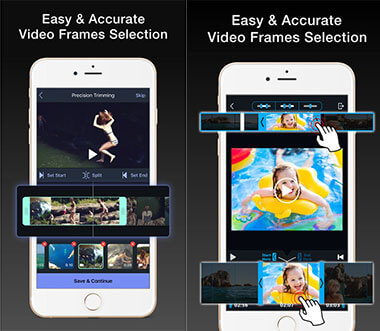随着越来越多的人将iPhone用作视频捕获,您可能需要做一些简单的编辑,然后才能与朋友共享或上传到社交媒体。 将视频修剪到所需的长度将是iPhone上的“照片”应用程序拥有的简单编辑功能。 查看以下指南,了解如何在iPhone上修剪视频并获得5种最佳视频修剪器,以帮助您进行更高级的编辑。
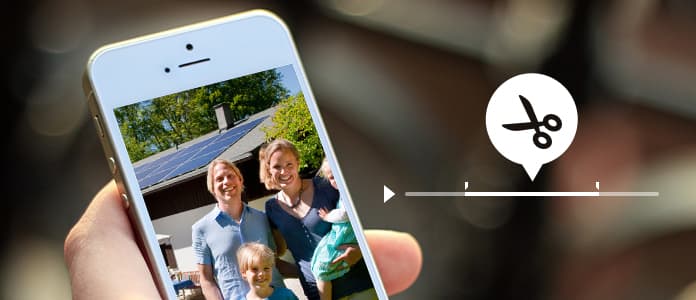
1。 打开 照片应用程序 或iPhone上的“相机”应用,然后选择要修剪的视频。
2.点击视频,编辑,共享和播放按钮将显示在屏幕上。 抓住左侧或右侧的手柄,然后移动以调整要缩短的视频部分。 您也可以在两个手柄上使用一个或两个手柄,以在一个或两个方向上修剪视频剪辑。
3.调整后,点击“修剪”按钮进行保存。 保存有两种选择,用修剪的视频覆盖原始视频,或将修剪的视频另存为新的视频剪辑,以使原始视频保持未修剪状态。
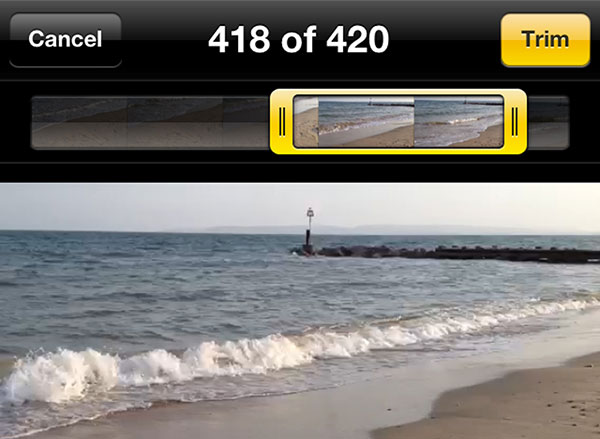
![]()
剪辑视频 是一款多功能的iPhone视频编辑应用。 有了它,您可以在 iPhone 上修剪和剪切视频。 您还可以通过剪切和删除 Vine 和 Instagram 的剪辑部分来编辑视频长度。 只需轻点几下手指,您就可以在几秒钟内摆脱视频剪辑中不需要的时刻。 您还可以直接在 Instagram、Facebook 或 Vine 上分享您剪辑的视频。

![]()
视频剪辑和剪切 是一款适用于iPhone的完全免费的专业视频剪切和修剪应用程序。 它专用于在iPhone上剪切或修剪视频。 为了修剪视频,您只需要选择剪辑的开始和结束时间,然后点击“修剪”或“剪切”即可。 Video Trim&Cut支持具有最高(默认),中或低输出质量的MPEG-4和QuickTime视频文件。
![]()
视频微调 是一款出色的iPhone视频修剪器和切割器,可让您修剪视频,在修剪后的视频中添加音乐并轻松添加效果。 它可以帮助您毫无困难地在iPhone上剪切任何类型的视频。 借助Video Trimmer,您可以轻松将修整后的视频保存到相机胶卷中,或直接将其共享到社交媒体上。
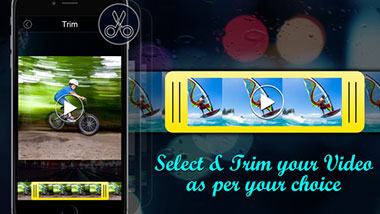
![]()
可爱的切割 是一款易于使用但功能强大的iPhone视频编辑应用程序,具有完整的编辑功能。 它提供了常用视频编辑功能的实用程序,例如剪切,修剪,裁切等。此外,Cut CUT还带来了好莱坞风格的高级编辑功能。 它支持项目中的视频,照片,自画,音乐,文本和语音等媒体文件,并提供20多种预定义的过渡效果和30种绘图工具,可帮助您轻松地编辑视频。
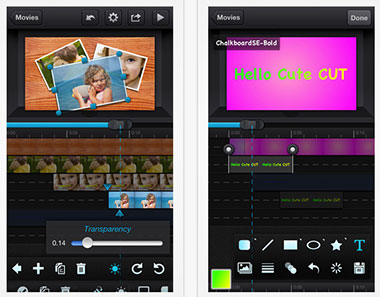
![]()
视频剪辑 是一款iPhone视频编辑应用程序,可帮助您修剪,剪切和拆分iPhone上的视频或影片剪辑。 它为您提供了先进的逐帧视频修剪,剪切和拆分工具。 只需选择视频剪辑的开始时间和结束时间,然后点击“剪切”选项即可通过即时视频处理来修剪视频。 您还可以将修剪后的视频分享到Facebook,SnapChat,Instagram等。